Trabajar con filtros de informes
Cree filtros de informes para reducir los datos de la aplicación que están visibles en los informes. Cada filtro puede contener definiciones de uno o varios campos. Los filtros se pueden definir en el nivel de tarea de informe, en el nivel del destinatario o en ambos.
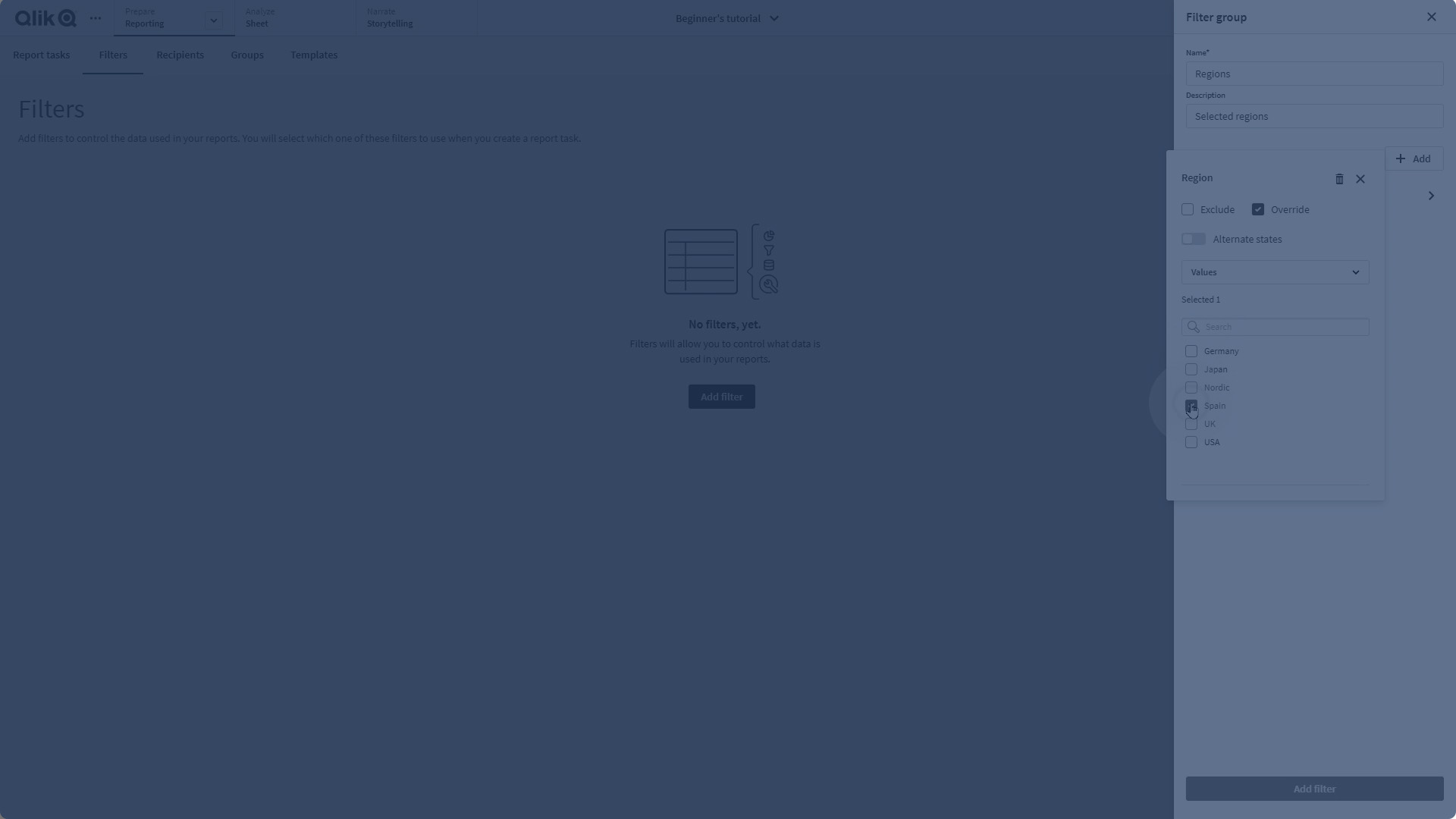
Cree y gestione los filtros de informes de la aplicación en la pestaña Filtros de la sección Informes de la aplicación.
La pestaña Filtros de la sección Informes de una aplicación
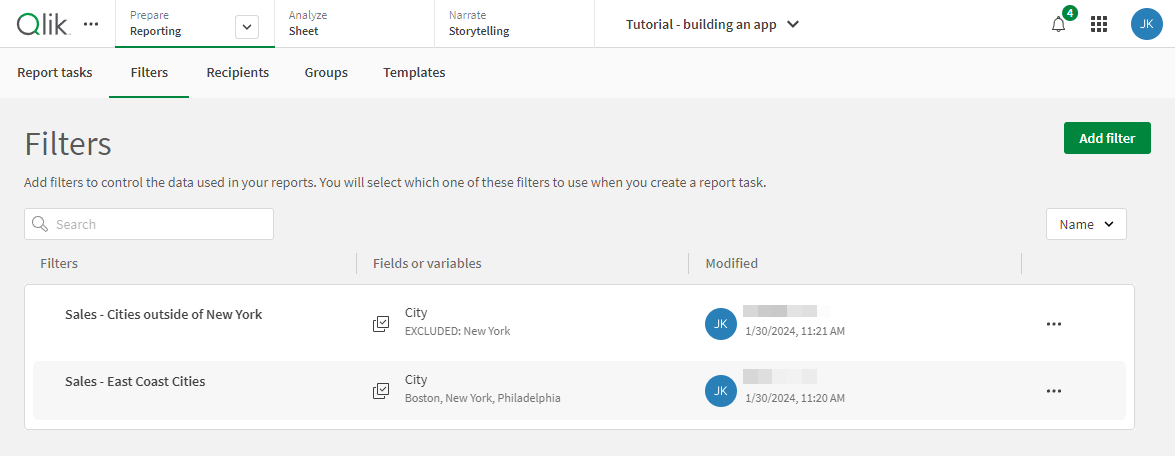
Crear filtros de informes
Cuando se crea un filtro de informe, se añade como un grupo de filtros. Un grupo de filtros puede filtrar datos de múltiples campos, elementos maestros y variables.
Haga lo siguiente:
-
En la pestaña Filtros de la sección Informes de una aplicación, haga clic en Añadir filtro.
-
Haga clic en Nuevo filtro.
-
Escriba un Nombre para el filtro. Añada una Descripción, si lo desea.
-
Para añadir un filtro al grupo de filtros, haga clic en
Añadir.
-
Seleccione un campo, elemento maestro o variable que desee utilizar para el filtro. Utilice la búsqueda para afinar los resultados.
-
Configure el filtro utilizando las opciones disponibles. Dependiendo del objeto que haya seleccionado, los ajustes disponibles pueden ser diferentes.
Configurar un filtro utilizando el campo Region
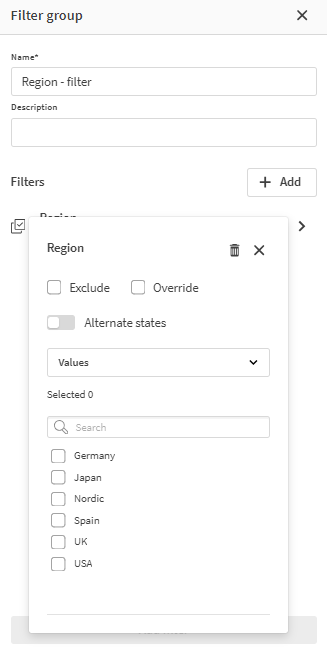
-
Una vez definidas las selecciones que desea incluir en el filtro, haga clic fuera del panel (o pulse la tecla Esc) para cerrarlo.
- Añada más filtros al grupo de filtros haciendo clic de nuevo en
Añadir.
-
Cuando haya terminado, haga clic en Añadir filtro.
Para eliminar un filtro del grupo de filtros, expándalo y haga clic en .
La tabla siguiente explica cómo funciona cada parámetro.
| Parámetro | Descripción y configuraciones |
|---|---|
| Excepto |
Marque esta casilla para excluir los valores seleccionados del filtro. |
| Anular |
Marque esta casilla para asegurarse de que se incluyen estos valores, incluso si esto significa anular otros filtros. |
| Estados alternos |
Puede activar estados alternos para sus campos y variables. Esta opción puede utilizarse para cualquiera de los métodos de selección que se indican a continuación. Los estados alternos le permiten realizar diferentes selecciones en una misma dimensión y comparar las selecciones en una única visualización o en dos o más visualizaciones una junto a otra. Vea Usar estados alternos para el análisis comparativo. Si activa los estados alternos, utilice el desplegable para seleccionar el Estado que desea utilizar para el filtro. |
| Método de selección |
|
Ejemplo 1: añadir un filtro Evaluar con una expresión
La opción de selección de filtro Evaluar es útil cuando se desea que los valores del filtro sean relativos, no exactos.
Por ejemplo, para filtrar los valores del campo Year y que incluyan únicamente los del año pasado, utilice: year(now())-1
Usar la opción de selección Evaluar para definir un filtro relativo
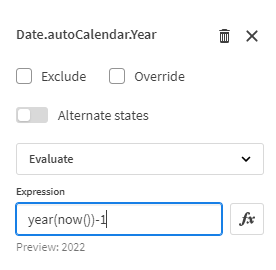
Ejemplo 2: añadir un filtro Evaluar con una expresión de variable
Al utilizar la opción de selección Evaluar, también puede especificar una variable en la expresión.
En primer lugar, defina una variable en su aplicación para definir un valor de interés que probablemente cambiará con el tiempo. Para más información sobre cómo hacerlo, consulte:
Por ejemplo, podría tener una variable para el año en curso, o para el Grupo de productos con mayor número de ventas.
Al configurar el filtro Evaluar, basta con introducir el nombre de la variable en el campo Expresión.
Ejemplo 3: añadir un filtro de Búsqueda con una expresión
Con la opción de selección del filtro de búsqueda: Buscar, puede definir los valores de filtro basados en una entrada de búsqueda utilizando la búsqueda mediante selección de Qlik Sense. Para obtener una lista de los tipos de búsqueda y la sintaxis necesaria, vea Buscar dentro de las selecciones o visualizaciones.
Por ejemplo, para un filtro en un campo Cliente, podría introducir la siguiente expresión de búsqueda para incluir sólamente los registros de valores de Cliente que tengan totales de ventas superiores a 1.000.000,00 $: =sum(Sales)>1000000
Ejemplo 4: crear un filtro basado en la definición de una variable de la aplicación
Una variable puede utilizarse directamente como entidad de entrada de un filtro, en lugar de un campo. El uso de un filtro variable otorga flexibilidad a sus informes.
Un filtro de variable anula la definición de variable existente sólo para la generación del informe, sustituyéndola por el valor o expresión que defina en el filtro. El valor anulado temporalmente se utiliza en todos los elementos del informe a los que hace referencia.
-
Cree el grupo de filtros siguiendo el mismo procedimiento anterior.
-
Para añadir un filtro al grupo de filtros, haga clic en
Añadir.
-
Seleccione la variable que desee utilizar.
-
En el cuadro de valores de entrada, se muestra la definición de la variable actual. Cambie el valor a lo que usted necesite en su informe. Si necesita anular la definición de la variable con una expresión, en lugar de un valor, debe marcar la casilla Evaluar.
-
Cuando haya terminado de configurar el valor o la expresión, haga clic fuera del panel (o pulse la tecla Esc) para cerrarlo.
Utilizar variables directamente como entrada para el filtro. Esta imagen muestra dos variables dentro del filtro. Utilice la opción Evaluar para anular la definición de la variable con una expresión en lugar de un valor.
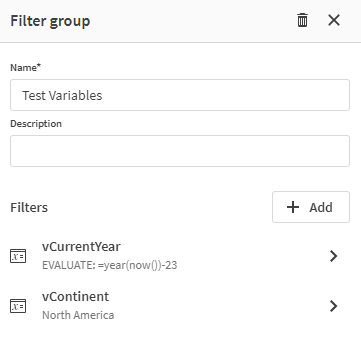
Pongamos que ha definido las siguientes variables en la aplicación:
-
vCurrentYear: esta podría ser una variable de script que calcule el año en curso.
-
vContinent: contiene el valor de un campo Continente. La definición podría ser simplemente un valor de texto. Pongamos que su definición en la aplicación es Europa.
A continuación, construya un gráfico de tabla en la aplicación utilizando definiciones de variables. Para analizar una medida de Ventas a través del tiempo y las dimensiones regionales, podría utilizar:
-
Ventas por continente, en el año en curso: sum({$< Continent={"$(vContinent)"}, Year={$(vCurrentYear)}>} Sales)
-
Ventas por continentes, en todos los tiempos: sum({$< Continent={"$(vContinent)"}>} Sales)
Al crear un filtro basado en cada una de las variables, puede anular sus definiciones si desea utilizar la misma estructura de datos del gráfico, pero desea valores diferentes. Por ejemplo, la definición de año en curso podría cambiarse a year(now())-1 para que el informe muestre un resumen de las ventas del año pasado, en lugar del gráfico fuente que resume los datos del año en curso.
Utilizar filtros en los informes
Una vez creado un filtro de informe, puede utilizarlo de dos formas en los informes:
-
A nivel de la tarea de informe
-
A nivel de los destinatarios
Puede utilizar filtros a nivel de tarea y a nivel de destinatario en la misma tarea de informe. Si se define un filtro a nivel de tarea, sus selecciones se aplican antes que cualquier filtro aplicado a destinatarios individuales. Como resultado, cuando se aplican filtros a nivel de tarea y a nivel de destinatario en la misma tarea de informe, los filtros aplicados en última instancia serán los que cada uno de los filtros individuales del destinatario tenga en común con el filtro a nivel de tarea. Esto podría significar que los filtros aplicados a los destinatarios individuales podrían ignorarse en el resultado de salida.
Puede anular este comportamiento aplicando la opción Anular al configurar el filtro que desea aplicar a nivel de destinatario. Esto anula cualquier filtro a nivel de tarea para el resultado de salida utilizando el filtro aplicado a nivel de destinatario. Para más información, vea Crear filtros de informes.
Aplicar un filtro a nivel de tarea
Los filtros a nivel de tarea se aplican a todos los destinatarios y grupos que reciben la salida de la tarea de informe. Se añaden al crear o editar la tarea de informe. Cada tarea de informe puede tener un filtro a nivel de tarea.
Aplicar un filtro a nivel de destinatario
Los filtros también pueden aplicarse a destinatarios específicos de los informes. Los nombres de los filtros se añaden a la lista de distribución para cada destinatario aplicable. Se pueden asociar varios filtros a un único destinatario en la lista de distribución, pero cada informe distribuido solo puede aplicar un filtro a nivel de destinatario por destinatario. Aún puede configurar la tarea de informe para que envíe más de un informe a un único destinatario a la vez, aplicando un filtro de nivel de destinatario diferente con cada informe generado.
Para obtener información sobre cómo se manejan los filtros a nivel de destinatario en la generación de archivos de informe, vea Cómo funciona la generación de informes.
Editar y eliminar filtros de informes
Para una aplicación en un espacio compartido, los filtros de informes pueden ser editados y eliminados por el propietario del filtro y otros usuarios con permiso Puede editar.
Haga lo siguiente:
-
En la pestaña Filtros de la sección Informes de la aplicación, haga clic en
junto a un filtro.
-
Para editar el filtro, haga clic en Editar. Puede cambiar cualquiera de los ajustes que se configuraron inicialmente para el filtro.
-
Para eliminar el filtro, haga clic en Eliminar.
Consideraciones al renombrar filtros de informes
Si cambia el nombre de un filtro, las instancias de ese filtro definidas para un destinatario no se actualizarán automáticamente en la lista de distribución. Si se incluye en la tarea de informe algún destinatario que utilice el nombre de filtro obsoleto, la tarea fallará para esos destinatarios.
Para solucionarlo, hay que editar el archivo de la lista de distribución para que haga referencia al nombre del filtro actualizado y, a continuación, volver a cargarlo.
Haga lo siguiente:
-
Edite el archivo de la lista de distribución original para que haga referencia al nombre del filtro actualizado y después vuelva a cargarlo.
-
Edite la tarea de informe que utiliza esos destinatarios. Puede que tenga que eliminar, y luego volver a añadir, los destinatarios a los que se aplican esos filtros.
-
Guarde la tarea del informe.
Si, por el contrario, la lista de distribución se define manualmente en el script, actualice los valores del campo Filtros en la tabla de origen y vuelva a cargar la aplicación.
Para obtener información sobre la configuración de la lista de distribución de una aplicación, vea Crear una lista de distribución para su informe.
Consideraciones sobre la sección de acceso
Si la aplicación utiliza sección de acceso, la generación de informes funciona de manera diferente. Para más información, vea Informes tabulares y sección de acceso.
Limitaciones de los filtros de informes
Funciones de búsqueda de selección no compatibles con los filtros de Búsqueda
Los filtros de informes le permiten utilizar la búsqueda de selección nativa de Qlik Sense para filtrar los datos de sus informes. Más información sobre la búsqueda de selección en Buscar dentro de las selecciones o visualizaciones.
Las siguientes funciones de búsqueda de selección no están disponibles en los filtros de informes:
-
Búsqueda normal
-
Búsqueda entre comillas
-
Modificador -
-
Modificador +
-
Búsqueda difusa
Sentencias Star
Los filtros de informes no son compatibles con las sentencias Star. Si una aplicación contiene esta sentencia en el script, los informes con filtros podrían mostrar resultados inesperados.
Para más información sobre las limitaciones de los informes tabulares, vea Limitaciones de los informes tabulares.
La propiedad Siempre un valor seleccionado
Si una aplicación contiene uno o más campos configurados con la propiedad Siempre un valor seleccionado, deberá configurar los filtros del informe de forma que los filtros seleccionen exactamente un valor para cada uno de estos campos. Estos filtros de informe deben aplicarse a la tarea de informe.
Si un filtro no contiene un valor para estos campos, o no hay ningún filtro asociado a la tarea, la tarea de informe dará error.
Filtros de informes y propiedad de tareas de informes
Cuando se crea un filtro de informe, se asigna como propietario al usuario que lo ha creado.
Cambiar el propietario de una tarea de informe no cambia el propietario de ningún filtro de informe utilizado por la tarea de informe.
